Reklāma
 Digitālā fotogrāfija parasti ir aizstājusi tradicionālās filmas parastam cilvēkam. Digitālo fotokameru priekšrocības lielākajai daļai lietotāju ir milzīgas. Digitālās fotokameras ir vieglāk lietojamas, un fotoattēlus ir vieglāk koplietot. Fotoattēlu var nosūtīt savai ģimenei un draugiem, izmantojot tikai dažus taustiņu taustiņus.
Digitālā fotogrāfija parasti ir aizstājusi tradicionālās filmas parastam cilvēkam. Digitālo fotokameru priekšrocības lielākajai daļai lietotāju ir milzīgas. Digitālās fotokameras ir vieglāk lietojamas, un fotoattēlus ir vieglāk koplietot. Fotoattēlu var nosūtīt savai ģimenei un draugiem, izmantojot tikai dažus taustiņu taustiņus.
Tomēr viena izplatīta problēma ir jūsu fotoattēlu fizisku kopiju izveidošana. Mēģinājums ātri izdrukāt dažas digitālās fotogrāfijas parasti rada graudainus attēlus uz drūma papīra ar tinti. To var izvairīties, veicot dažus pielāgojumus fotoattēliem un drukāšanas procesam. Šeit ir četras lietas, kuras jums vajadzētu pievērst uzmanību, izdrukājot fotoattēlus.
Pielāgojiet pikseļus collā
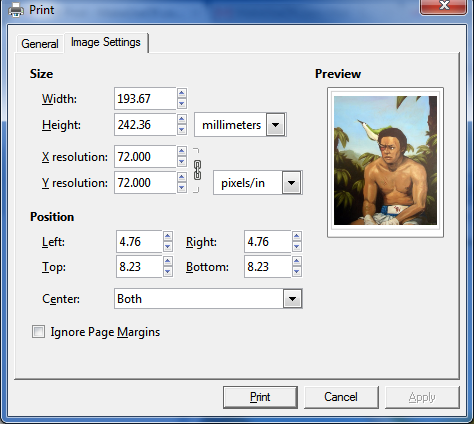
Izšķirtspēja ir svarīga fotoattēliem, kurus vēlaties izdrukāt. Pikseļu skaits, kas ir iesaiņots katrā attēla collā, noteiks, kā attēls izskatās izteiksmīgs. Diemžēl datoru monitori nesniedz labu priekšstatu par to, kā attēls izskatīsies, kad tas tiks izdrukāts. Izšķirtspēja, ko monitors var parādīt, faktiski ir diezgan maza, salīdzinot ar izšķirtspēju, ko printeris var izturēt.
Lielākā daļa tiešsaistē iegūto zemas izšķirtspējas fotoattēlu tiks iesaiņoti ar mazāk nekā 100 pikseļiem collā (PPI). Piemēram, fotoattēlu paraugam, ko nejauši lejupielādēju no Facebook, PPI bija no 70 līdz 95. Jūs vēlēsities aptuveni 300 PPI uz jebkura fotoattēla, kuru vēlaties izdrukāt un ierāmēt. Drukas opcijās varat pielāgot pikseļus collā (attēla piemērs ir no GIMP 5 vietnes, lai uzzinātu GIMP tiešsaistē Lasīt vairāk ), taču jābrīdina, ka, šādi rīkojoties, samazināsies attēla fiziskais lielums.
Piemēram, 640 × 480 attēls ar 72 PPI būs aptuveni 8,9 collas plats un 6,7 collas garš. 300 PPI attēls tomēr būs 2,1 collas plats un 1,6 collas garš. Kas, protams, nav ļoti noderīgi - un norāda uz mūsu nākamo padomu.
Izmantojiet augstas izšķirtspējas avota attēlus
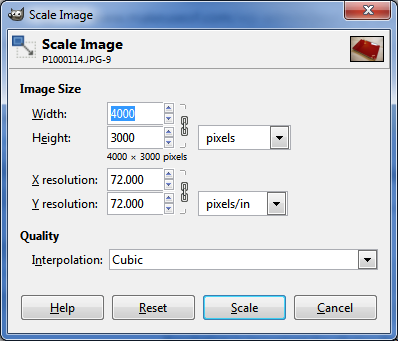
Tā kā PPI ir svarīgs un tas ietekmē attēla fizisko izmēru, jums būs jāizmanto augstas izšķirtspējas attēli, ja vēlaties izdrukāt skaidru izmantojamā izmēra attēlu. Kā piemēru ņemsim parastu 8 × 10 fotoattēlu. Pie 300 PPI jūs vēlaties izšķirtspēju 2400 × 3000. Tas nav nekas, par ko šķaudīt, un tā kā attēli parasti tiek uzņemti 4: 3 vai 16: 9 formātā, jums faktiski ir nepieciešams avota attēls ar vēl lielāku izšķirtspēju, kas pēc tam varētu būt nogriezts Fotoattēlu apgriešanas pamati, kas jums būtu jāsaprot Lasīt vairāk .
Par laimi, lielākā daļa digitālās fotokameras 5 vietnes, lai uzzinātu GIMP tiešsaistē Lasīt vairāk tirgū var nodrošināt oriģinālu avota attēlu ar izšķirtspēju, kas lielākajai daļai mājas lietotāju ir pietiekama. Drukājot ļoti lielus fotoattēlus, ir grūtāk atrast kameru, kas ir piemērota uzdevumam, taču lielākajai daļai mājas lietotāju tā nebūs jums ir printeris, kas piemērots visam, kas ir lielāks par 11 × 14, tāpēc tas satrauc, kas parasti aprobežojas tikai ar fotografēšanu profesionāļiem.
Pērciet glancētu fotopapīru
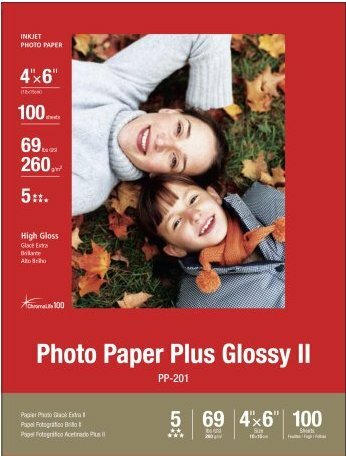
Papīrs, iespējams, ir lielākais šķērslis, mēģinot tulkot attēlu no digitālā formāta fiziskā fotoattēlā. Digitāls fotoattēls vienmēr tiek parādīts monitorā vai citā ierīcē, kurai ir savs apgaismojums, ar kuru attēlot attēlus. Fotoattēli nav - tie ir atkarīgi no apkārtējā apgaismojuma, un rezultātā digitālie fotoattēli izdrukāti izskatās blāvi. Arī parastais papīrs bieži nespēj tikt galā ar tintes oriģinālo ielādi, kas nepieciešama jauka fotoattēla drukāšanai.
Jūs vēlēsities atrast jauku, ļoti spīdīgu papīru lielākajai daļai fotogrāfiju. Spīduma apdare palīdz nodrošināt fotoattēlu spilgtu izskatu un šāds papīrs nav porains, kas nozīmē, ka tas neuzsūc tinti un kļūst kropļots. Ņemot vērā pieejamo papīru plašo klāstu, vienkāršākais ceļš parasti ir papīra veida atrašana, kuru iesakījis printera ražotājs. Tomēr jums tas nav jādara, un ir pieejams smalks papīrs no citiem zīmoliem. Noteikti pārbaudiet maksimālo papīra biezumu, ar kuru jūsu printeris var tikt galā, jo īpaši spīdīgie fotopapīri ir pārāk biezi, lai tos varētu izmantot daži printeri.
Pielāgojiet printera iestatījumus
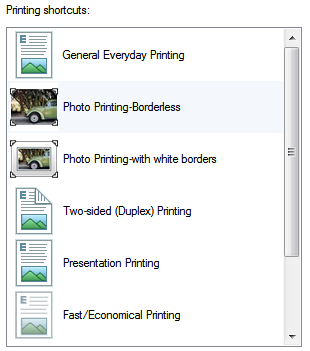
Visiem printeriem ir dažādi iestatījumi, kas nosaka to izturēšanos. Lielākajai daļai mājas printeri ir noklusējuma iestatījumi, kas maksimāli palielina ātrumu melnbalto dokumentu drukāšanā, jo tas ir visizplatītākais lietojums. Ideālā gadījumā noklusējuma iestatījumi uzlabos jūsu printera darbības ātrumu, un tiem vajadzētu samazināt tintes patēriņu.
Tomēr šie iestatījumi bieži nav vislabākie fotoattēlu drukāšanai. Dodoties uz Ierīces un printeri Windows vadības paneļa sadaļā varat atrast printeri. Ar peles labo pogu noklikšķiniet uz tā un pēc tam dodieties uz Printera preferences. Iekš Drukāšanas saīsnes sadaļā atradīsit vairākus sākotnējos komplektus, kas var uzlabot fotoattēlu kvalitāti. Pieejamās opcijas ir atkarīgas no printera.
Iespējams, ka šie nav vienīgie iestatījumi, kurus var pielāgot. Iespējams, ka, iegādājoties printeri, esat instalējis papildu programmatūru, kas piedāvās citas iespējas un sākotnējos komplektus. Iespējams, arī pašam printerim ir iestatījumi - lielākajai daļai mūsdienu printeru ir mazs LCD displejs, caur kuru var piekļūt vairākām iespējām.
Secinājums
Šie vienkāršie padomi var uzlabot jūsu zināšanas drukāšanas jomā profesionāļu uzņēmumā, taču tas ievērojami uzlabos drukāto fotoattēlu kvalitāti. Neveicot šīs korekcijas, iespējams, ka drukātie fotoattēli izskatīsies blāvi, nedzīvi un izplūduši. Kad esat izmantojis šos padomus, jums tomēr vajadzētu būt iespējai izdrukāt fotoattēlus, kas izskatīsies lieliski, tiklīdz tie tiks novietoti uz mantijas vai maka.
Metjū Smits ir ārštata rakstnieks, kurš dzīvo Portlendas Oregonas štatā. Viņš arī raksta un rediģē žurnālu Digital Trends.

